În acest tutorial vei învăța cum să editezi și să adaptezi eficient culorile de fundalși -imagini în PowerPoint. Vei folosi modulul master al paginilor pentru a atribui design-uri și a obține un aspect consistent și atractiv al prezentărilor tale. Alegerea potrivită a fundalului poate influența în mod semnificativ prima impresie a prezentării tale, de aceea este important să o realizezi în mod profesionist.
Cele mai importante idei
- Fundalurile pot fi ajustate individual folosind modulul master al paginilor.
- Există diferite formate și opțiuni pentru fundaluri, inclusiv culori, gradienți, texturi și imagini.
- Transparența și contrastul sunt esențiale pentru lizibilitatea textului pe fundal.
- Design-urile pot fi atribuite și gestionate ușor pentru a-ți organiza structura prezentărilor.
Ghid pas cu pas
Accesează modulul master al paginilor
În primul rând, deschizi PowerPoint și intri în modul master al paginilor. Acest lucru este crucial, deoarece aici poți edita toate design-urile central. Pentru a accesa modulul master al paginilor, fă clic pe fila "Vizualizare" și apoi pe "Master pagini".
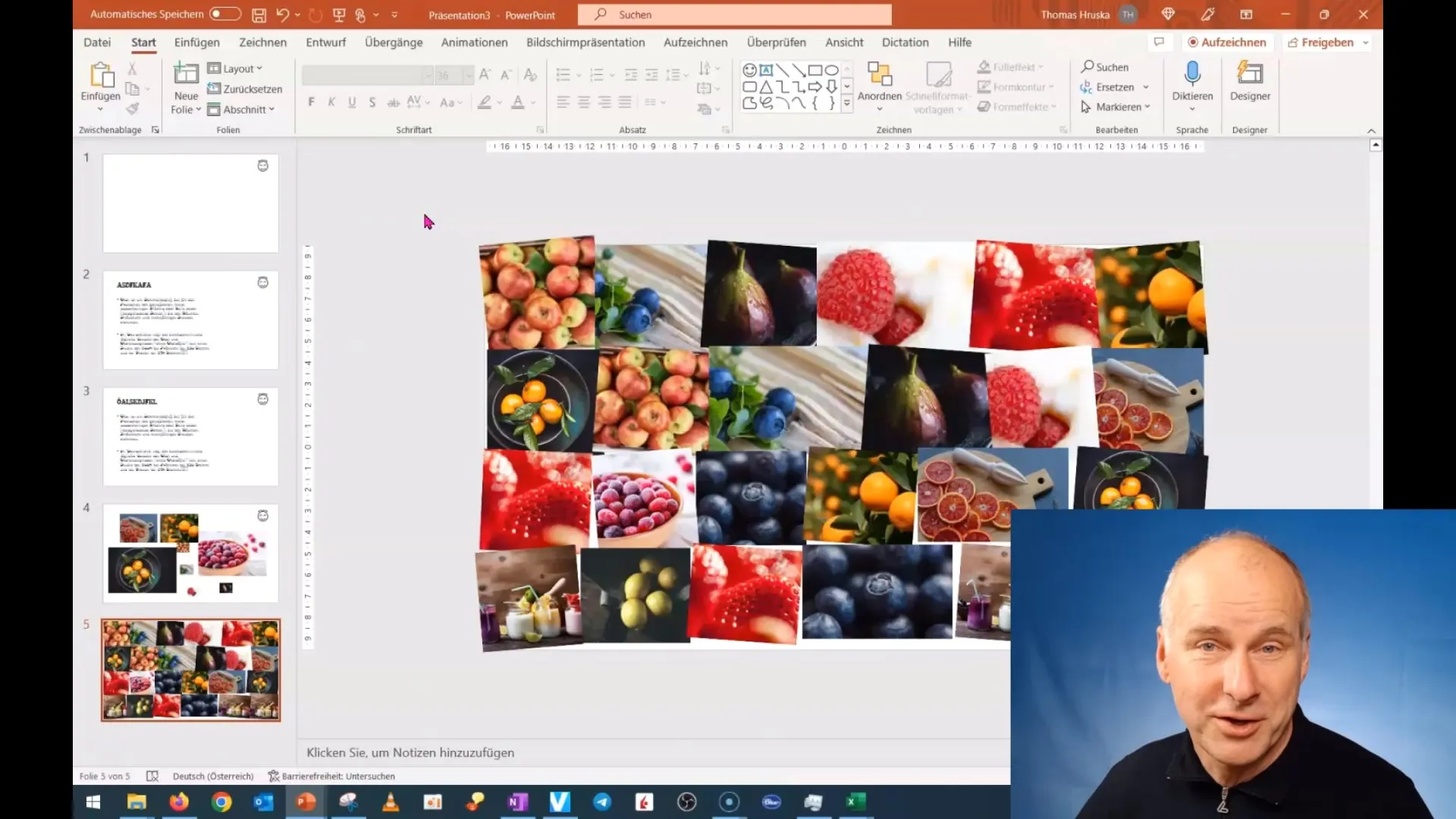
Selectează culoarea de fundal
După ce intri în modulul master al paginilor, selectează una dintre ferestrele disponibile de aspect pe care dorești să le ajustezi. Poți schimba culoarea de fundal făcând clic pe "Formatare fundal" și apoi selectând culoarea dorită.
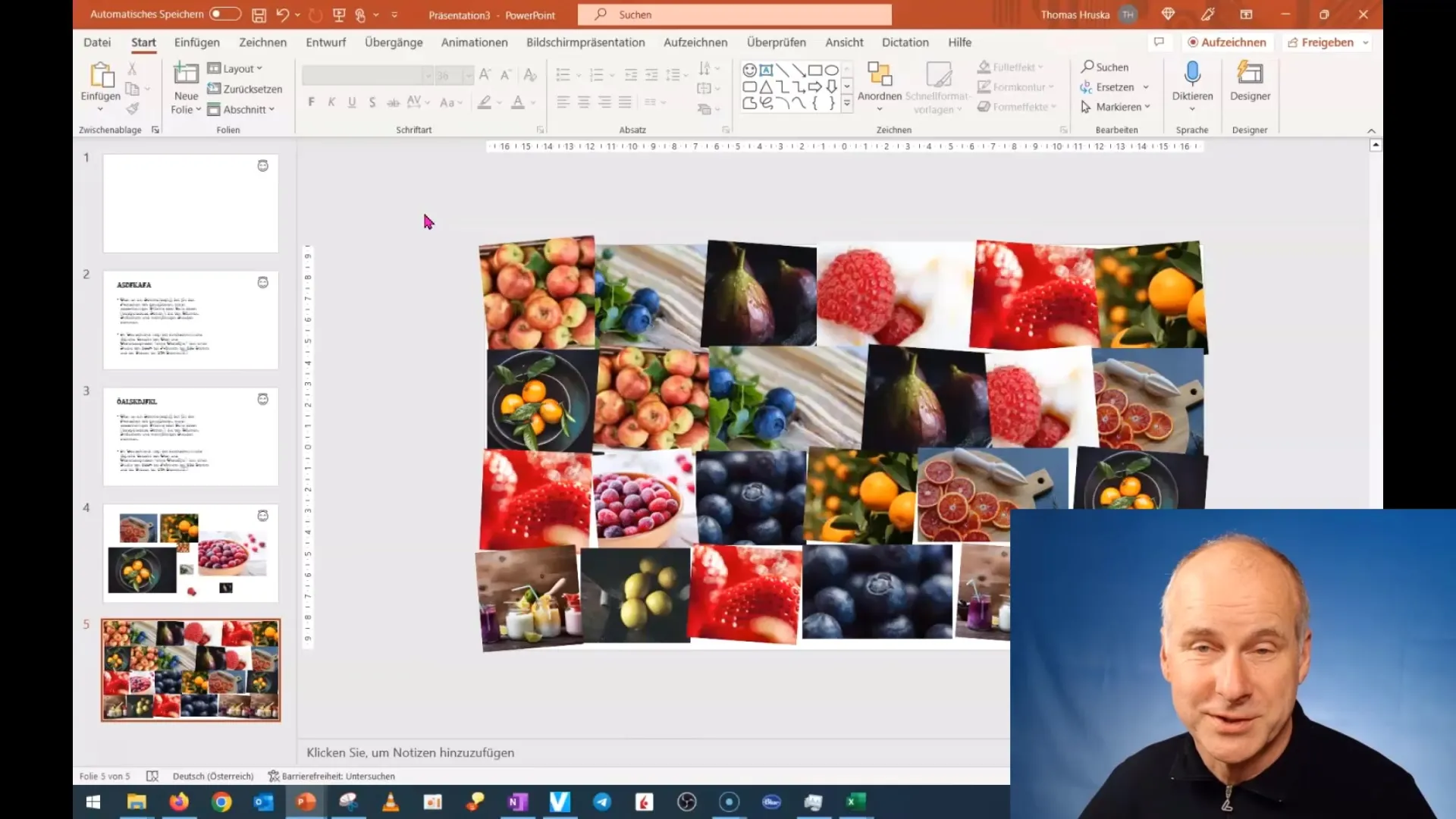
Utilizarea unei imagini ca fundal
Dacă dorești să folosești o imagine ca fundal, mergi la "Formatare fundal" și selectează "Umplere cu imagine sau textură". Aici poți alege diferite modele și imagini pentru a-ți oferi diapozitivului un aspect unic. Asigură-te că imaginea nu distragă atenția, ci sprijină informațiile prezentate.
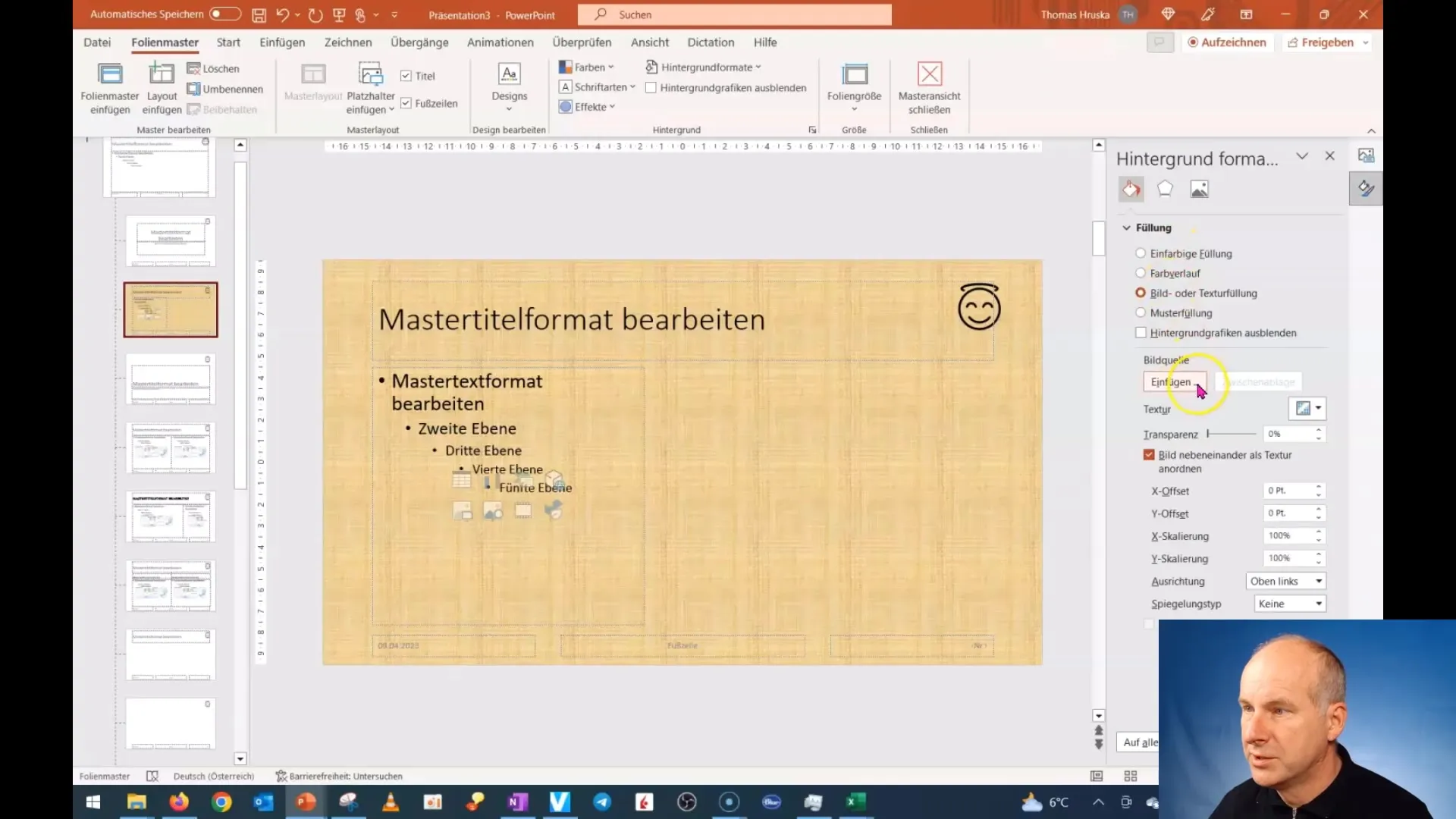
Setarea transparenței
Pentru a te asigura că textul rămâne lizibil pe fundal, este util să ajustezi transparența fundalului. Aceasta poate fi făcută în aceleași opțiuni menționate anterior. Experimentează puțin cu transparența până când obții efectul dorit.
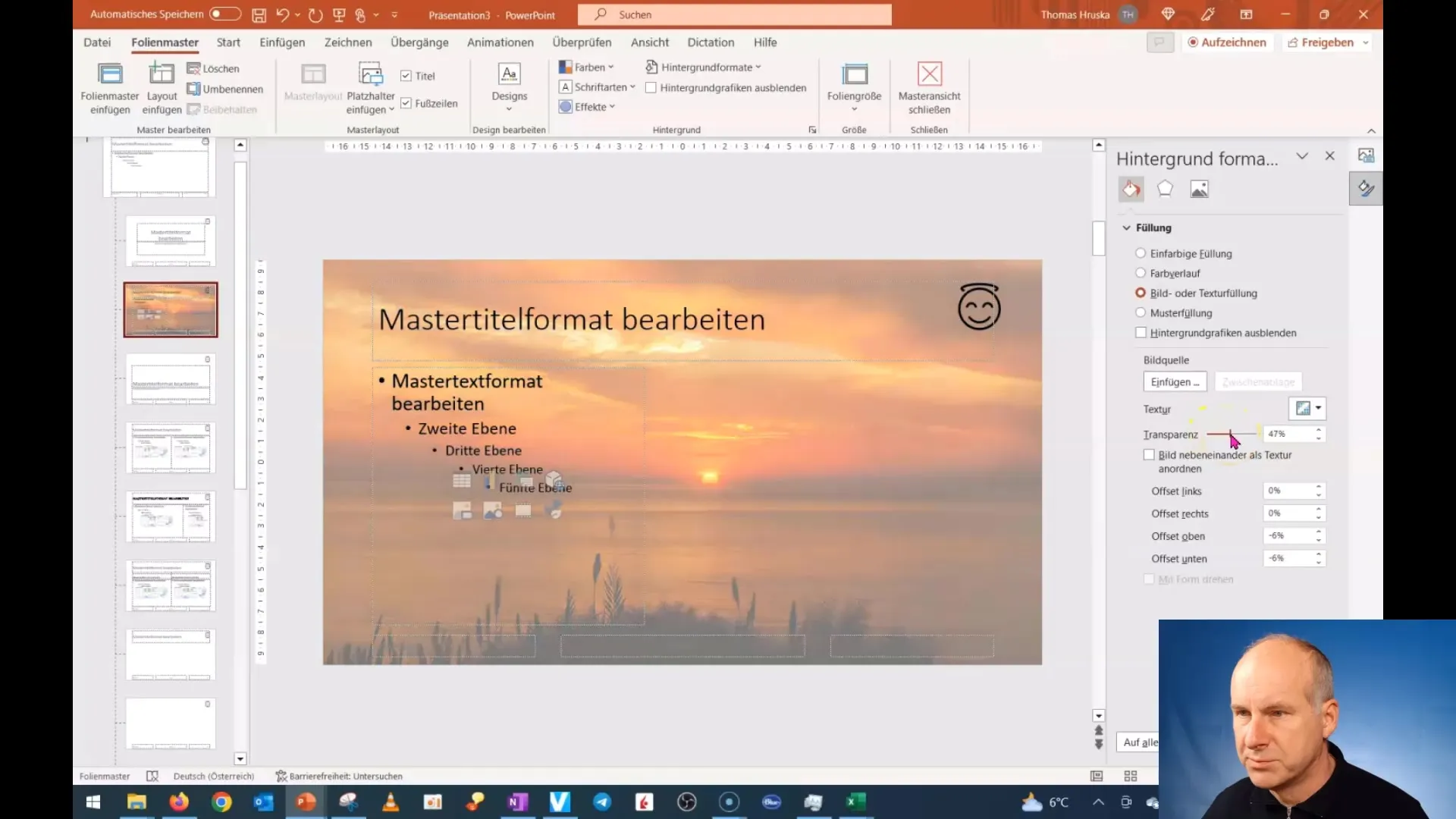
Adaptarea structurii
Acum poți adapta mai departe structura diapozitivelor tale. De exemplu, atunci când creezi un diapozitiv nou, poți adăuga titlul și textul pentru a-ți prezenta conținutul clar. Asigură-te că dimensiunea și stilul textului se potrivesc cu design-ul ales.
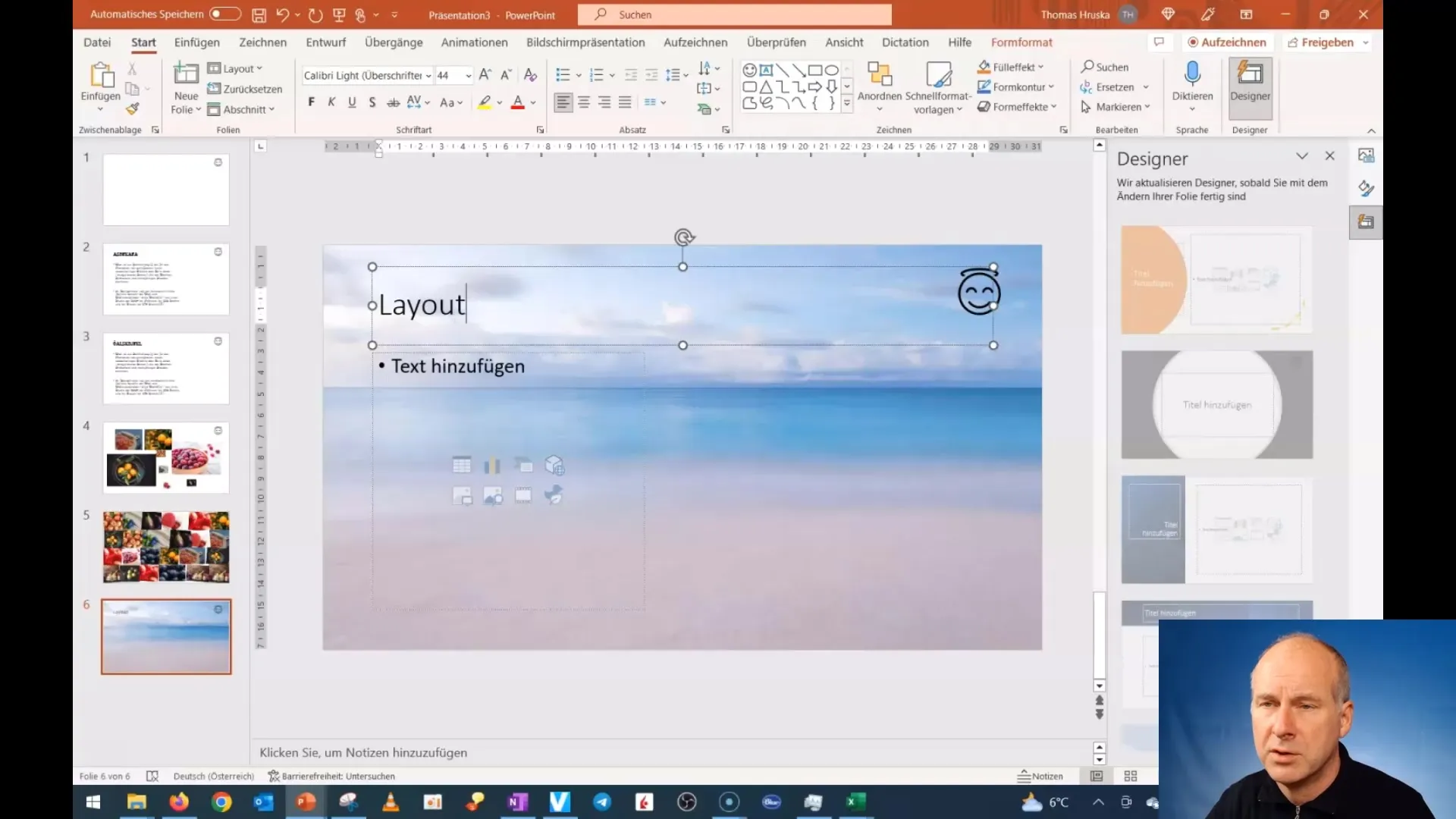
Atribuirea unui design
Pentru a schimba întregul design al prezentării tale, întoarce-te la modulul master al paginilor și alege un design nou din opțiunile disponibile. Design-ul va fi aplicat automat tuturor diapozitivelor. Poți reveni și restaura imaginile de fundal originale dacă nu ești mulțumit de noua selecție.
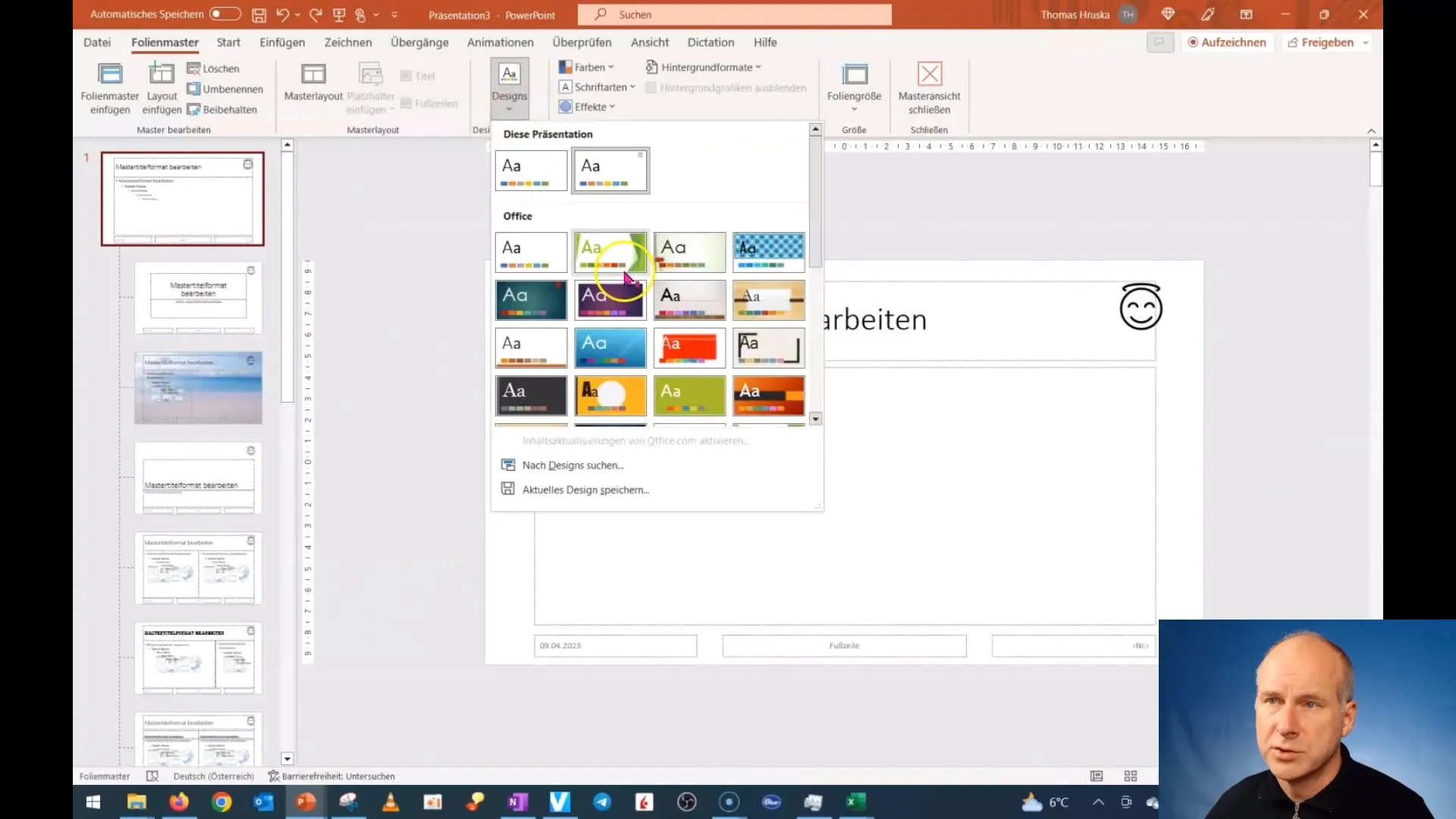
Salvarea ajustărilor
Nu uita să-ți salvezi ajustările înainte de a părăsi modulul master al paginilor. Pur și simplu fă clic pe "Închide diapozitivul" pentru a reveni la prezentarea ta.
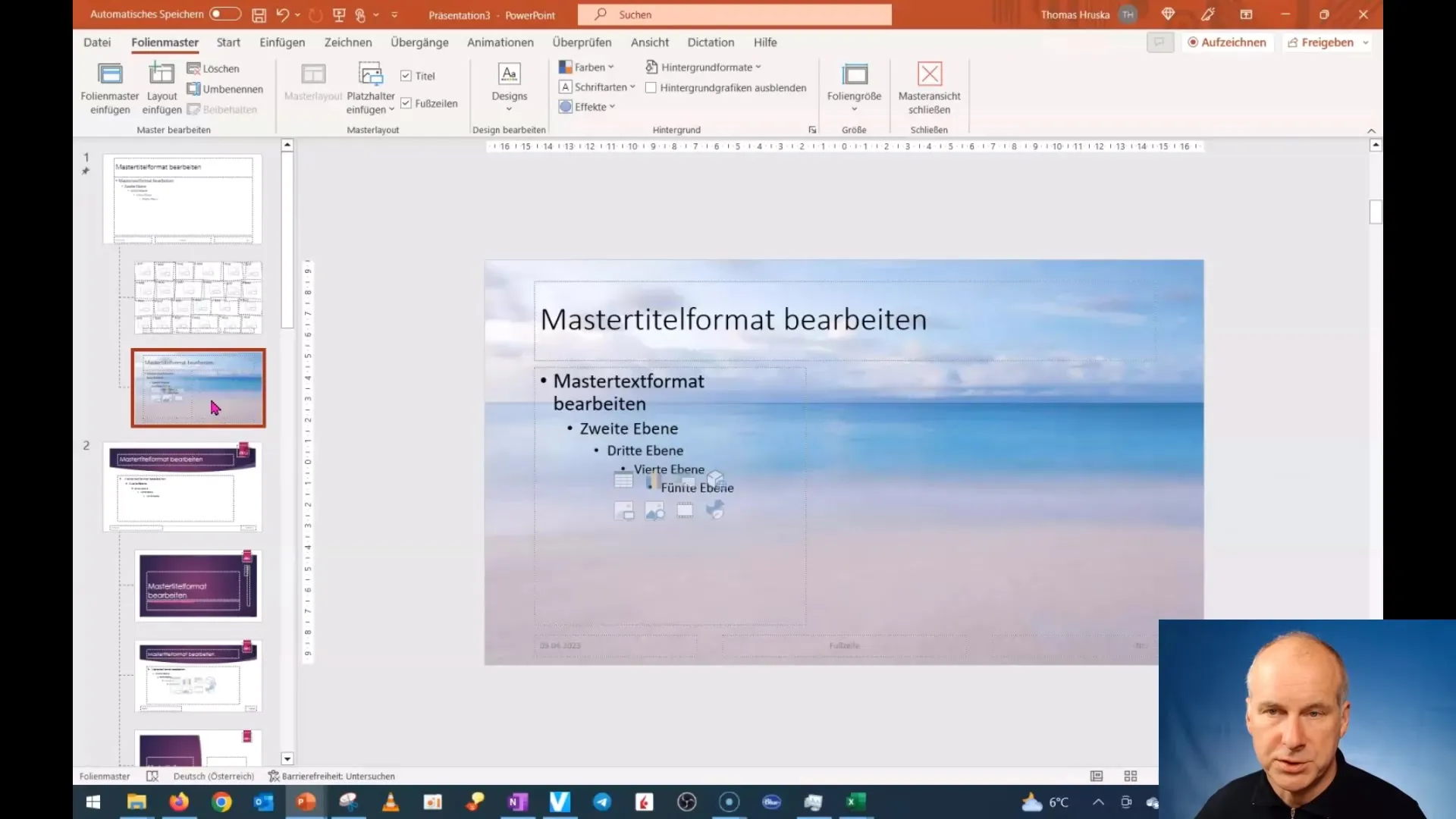
Rezumat
În acest ghid ai învățat cum poți optimiza aspectul de fundal în PowerPoint prin utilizarea modulului master al paginilor. Prin alegerea culorilor, imaginilor și design-urilor potrivite, poți crea prezentări profesionale și vizual atractive, care vor rămâne în memoria publicului tău. Ai grijă întotdeauna la contrast și lizibilitate pentru a te asigura că conținutul tău este prezentat clar și concis.
Întrebări frecvente
Cum pot schimba culoarea de fundal în PowerPoint?Poți ajusta culoarea de fundal în modulul master al paginilor folosind opțiunea "Formatare fundal".
Cum pot adăuga o imagine ca fundal?Selectează în modulul master al paginilor opțiunea "Umplere cu imagine sau textură" și încarcă imaginea dorită.
De ce este importantă transparența pentru fundaluri?Transparența ajută la optimizarea contrastului între fundal și text, astfel încât textul să rămână ușor lizibil.
Ce pot face dacă nu-mi place un nou design?Poți reveni oricând la modulul master al paginilor și să revii la design-ul anterior sau să selectezi un alt design.
Cum pot să mă asigur că modificările sunt salvate?Fă pur și simplu clic pe "Închide diapozitivul" pentru a salva modificările făcute în modulul master al paginilor.


